首先确保安装Python解释器并添加到PATH,然后在VSCode中安装Python扩展,选择正确的解释器,可通过点击运行按钮或终端命令执行脚本,调试时设置断点并利用调试面板功能进行单步执行、变量监控和条件断点,若无法运行需检查解释器选择、扩展安装、PATH配置、虚拟环境激活及依赖安装情况。
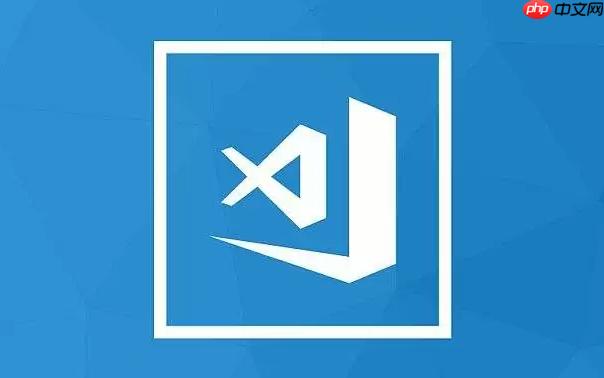
VSCode 运行 Python 脚本其实挺直接的,核心就是确保你安装了 Python 解释器,并且在 VSCode 里也装好了 Python 扩展。一旦这些都到位,你就可以直接点击运行按钮,或者通过内置终端来执行你的代码,调试功能也同样集成得很好,能让你一步步地追踪代码逻辑。
要让 VSCode 顺利跑起你的 Python 代码,并进行调试,这里有一些步骤和我的经验分享。
首先,你得有 Python 本身。这听起来是废话,但很多时候问题就出在这里。去 Python 官网下载安装,或者用 Anaconda、Miniconda 也行,甚至
pyenv
接着,当然是 VSCode 本身。安装好后,最关键的一步是安装 Microsoft 官方的 Python 扩展。打开 VSCode,左侧边栏找到“Extensions”图标(或按
Ctrl+Shift+X
立即学习“Python免费学习笔记(深入)”;
现在,你打开一个
.py
如果想更精细地控制,或者你习惯命令行,可以直接在集成终端里输入
python your_script_name.py
调试则是一个更强大的功能。在代码的某一行左侧空白处点击,就会出现一个红点,这就是断点。设置好断点后,你可以点击右上角的调试按钮(旁边那个带虫子的),或者直接按
F5
launch.json
调试过程中,你可以利用调试面板的工具:
左侧的“Run and Debug”视图里,你能看到变量的值、调用堆栈、以及设置观察表达式(Watch),这些都是排查问题时的利器。
在 VSCode 里愉快地写 Python 代码,并能顺畅运行,前期的准备工作是基石。我个人觉得,这一步做得扎实,后面很多稀奇古怪的问题都能避免。
首先,也是最核心的,你需要一个 Python 解释器。这个解释器是真正执行你代码的“大脑”。你可以从 python.org 下载官方安装包,安装时记得勾选“Add Python to PATH”,这会让你在命令行里直接使用
python
conda
接着,当然是 VSCode 本身。确保你安装的是最新版本,因为软件的更新往往伴随着性能提升和 bug 修复。
然后,是 VSCode 的灵魂——Python 扩展。在 VSCode 左侧的扩展商店(
Ctrl+Shift+X
安装完 Python 扩展后,一个非常重要的步骤是 选择正确的 Python 解释器。打开你的 Python 项目,按下
Ctrl+Shift+P
venv
conda env
python.exe
python
最后,如果你的项目有特定的依赖包,比如
requests
numpy
pip install -r requirements.txt
pip install package_name
调试 Python 代码在 VSCode 里不仅仅是设个断点按 F5 那么简单,它提供了很多高级功能,能让你更高效地定位问题。这些技巧我个人在日常开发中用得非常多,能省下不少时间。
一个非常实用的功能是条件断点。有时候你只想在某个变量达到特定值或者某个条件满足时才暂停执行。这时,你可以在断点上右键,选择“Edit Breakpoint”,然后输入一个 Python 表达式。比如
i == 100
name == "Alice"
另一个好东西是日志点(Logpoints)。如果你不想每次都暂停执行,但又想在某个地方输出一些变量的值,日志点就派上用场了。同样在断点上右键,选择“Add Logpoint...”,然后输入一个类似 f-string 的表达式,比如
Value of i: {i}在调试视图的“Watch”窗口里,你可以添加任何 Python 表达式来实时监控它们的值。这不仅仅是变量,你可以输入
my_list[0]
my_object.attribute
my_func(arg)
当你的项目结构变得复杂,或者需要传入命令行参数时,
launch.json
.vscode
Ctrl+Shift+D
"program"
"args"
["--input", "data.txt"]
"cwd"
"env"
"stopOnEntry"
true
自定义
launch.json
有时候,VSCode 就是不听话,Python 脚本跑不起来,这确实让人头疼。我遇到过不少类似的情况,大多时候问题都出在几个常见的地方,排查起来也有章可循。
最最常见的问题,没有之一,就是 Python 解释器没有正确选择或根本没有安装。你可能在系统里装了 Python,但在 VSCode 里,它并不知道应该用哪个。打开一个 Python 文件,看看 VSCode 底部状态栏有没有显示 Python 版本信息。如果没有,或者显示的是“No Interpreter Selected”,那基本就是这个问题了。按下
Ctrl+Shift+P
其次,Python 扩展没有安装或损坏。虽然前面提到了要安装,但有时候可能因为网络问题、VSCode 缓存等原因导致安装不完整或者扩展本身出了问题。可以尝试重新安装 Python 扩展,或者重启 VSCode。
Python 没有添加到系统的 PATH 环境变量。如果你尝试在 VSCode 的集成终端里直接输入
python your_script.py
python: command not found
.bashrc
.zshrc
文件路径或工作目录不正确。当你的 Python 脚本需要读取或写入文件时,如果使用了相对路径,那么脚本的“当前工作目录”(Current Working Directory, CWD)就非常关键。如果你在 VSCode 里直接运行,CWD 通常是你的项目根目录。但如果你通过
launch.json
launch.json
"cwd": "${workspaceFolder}"虚拟环境没有激活或者依赖包没有安装。如果你在虚拟环境里开发,但忘记激活它就运行脚本,或者在激活的环境里没有安装脚本所需的第三方库,那么脚本会因为找不到模块而报错。确保你在终端里激活了正确的虚拟环境(通常命令行前会显示环境名),并且所有依赖都通过
pip install -r requirements.txt
代码本身有语法错误或运行时异常。这听起来有点傻,但有时候我们排查了半天环境问题,结果只是代码里有个拼写错误或者逻辑 bug 导致程序崩溃。VSCode 的调试器会捕获这些异常,并在终端中显示错误信息,仔细阅读这些信息通常能直接指出问题所在。
最后,偶尔也会遇到一些比较玄学的问题,比如 VSCode 缓存问题。这时候,尝试关闭 VSCode,删除项目根目录下的
.vscode
launch.json
settings.json
以上就是VSCode怎么运行Python脚本_VSCode执行Python代码与调试教程的详细内容,更多请关注php中文网其它相关文章!

每个人都需要一台速度更快、更稳定的 PC。随着时间的推移,垃圾文件、旧注册表数据和不必要的后台进程会占用资源并降低性能。幸运的是,许多工具可以让 Windows 保持平稳运行。




Copyright 2014-2025 https://www.php.cn/ All Rights Reserved | php.cn | 湘ICP备2023035733号